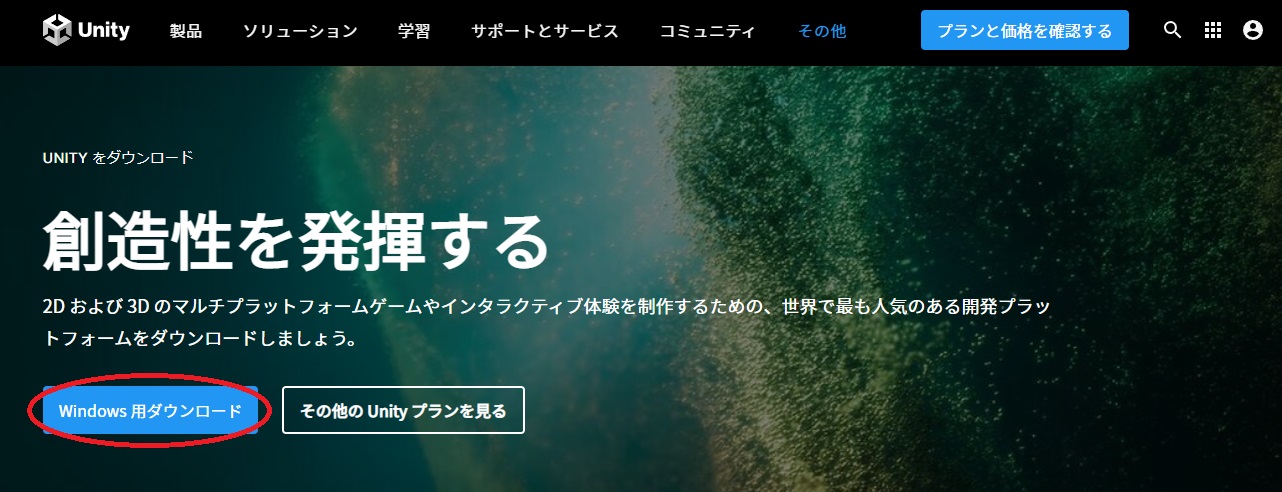Unityのインストール
Clusterでワールドを作るためには、ワールドクラフト機能を使った方法と、Unityを使った方法の2つがあります。凝ったワールドを作成するには、Unityのインストールが必要です。
Unity Hubのインストール
Unityはバージョン管理などが複雑になるようですので、Unity Hubというツールを使って管理するのが良いようです。以下のURLからUnity Hubをダウンロードしてください。

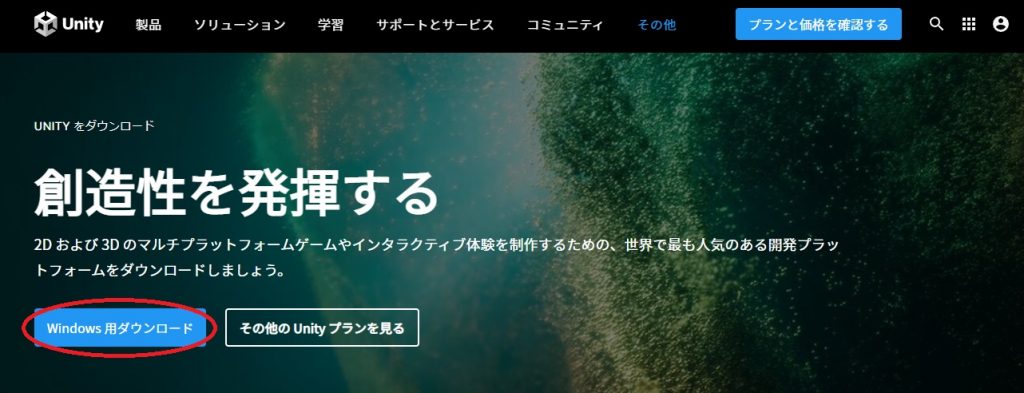
ここでは、Windowsにインストールするので、Windows用を選択しています。
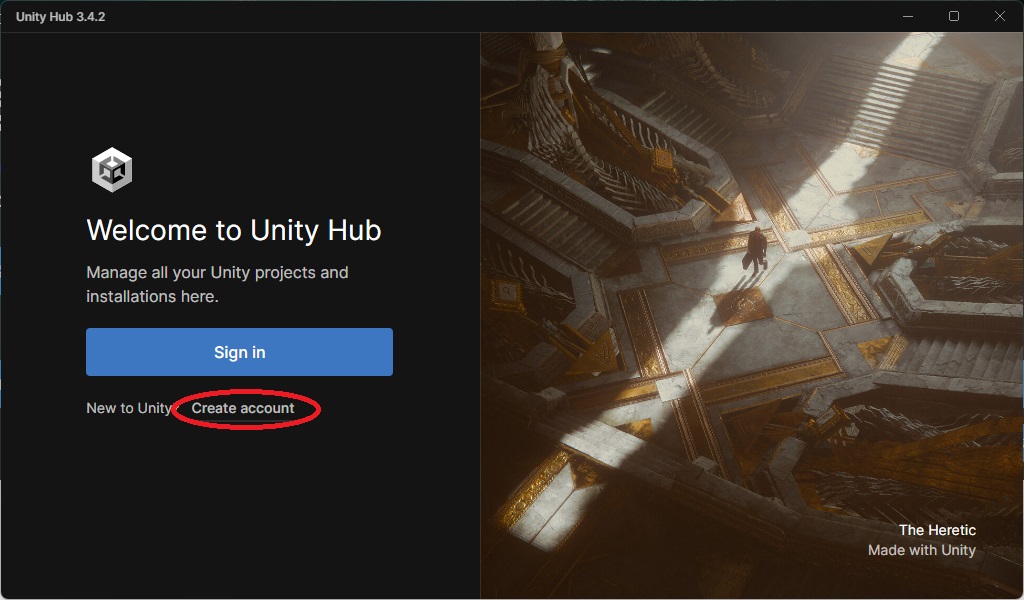
まだ、Unityのアカウントを持っていない場合は、Create accountを選択してください
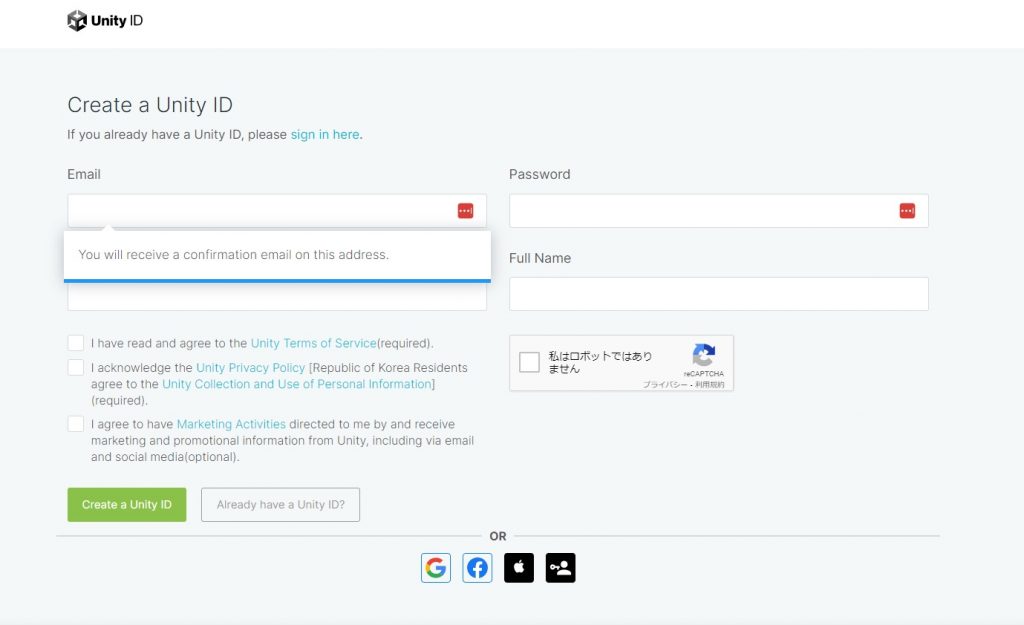
アカウントは、Unityに作成する方法とGoogleアカウントなどと連携する方法があります。ここではGoogleアカウントと連携させてみました。
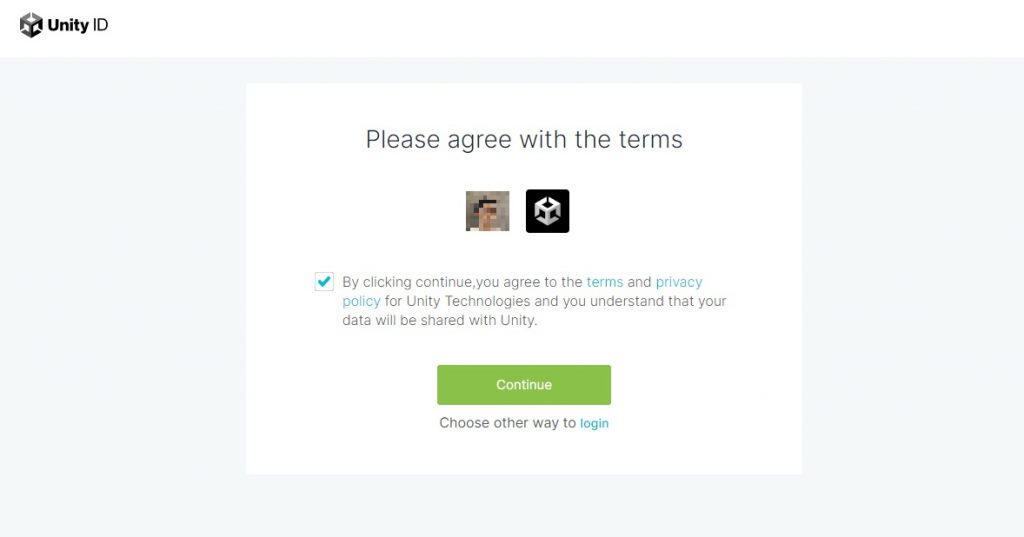
By clicking continue,you agree to the terms and privacy policy for Unity Technologies and you understand that your data will be shared with Unity.(訳:[続行] をクリックすると、Unity Technologies の利用規約とプライバシー ポリシーに同意し、データが Unity と共有されることに同意したことになります。)
いつもの確認なので、ここはチェックを入れて「Continue」を選択。
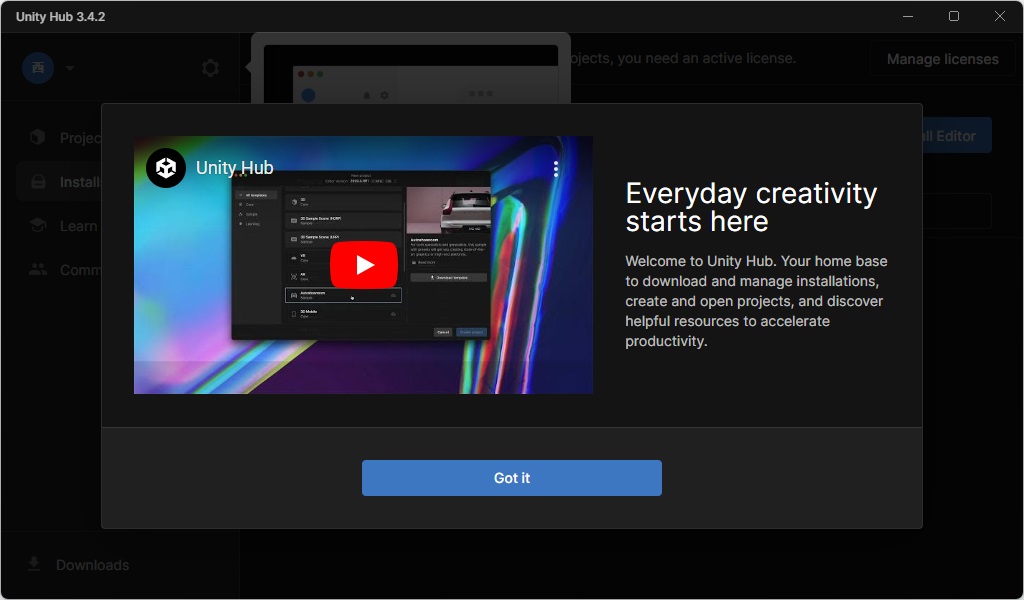
何やら広告のようなものが出ていますが、気にせず「Got it」を選択して進みます。
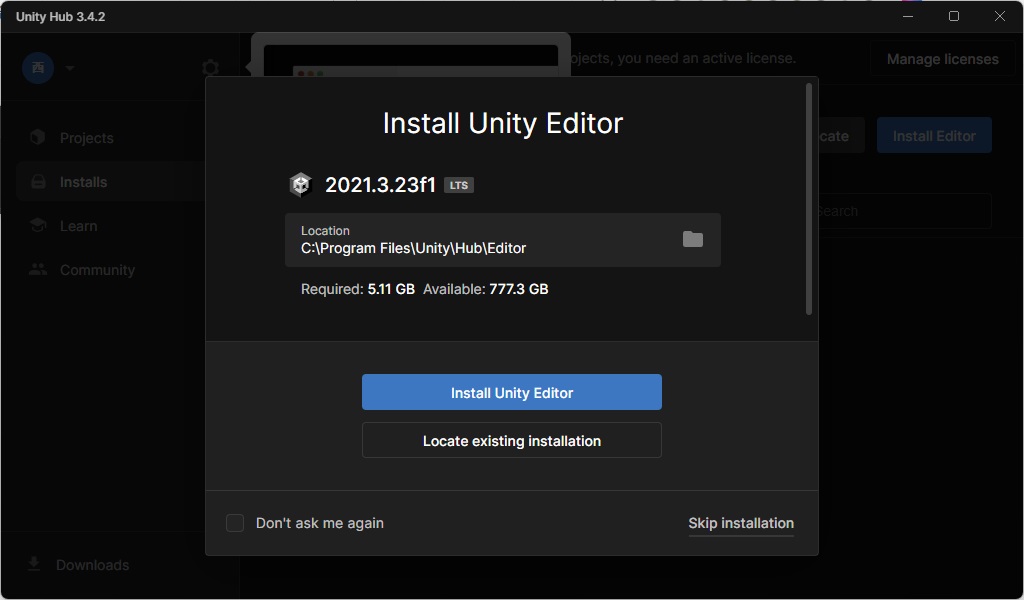
何も考えずに、最新版の2021.3.23.f1をインストールしてしまったのですが、ここに落とし穴がありました。clusterの対応バージョンは、2021.3.4なので後で改めて2021.3.4をインストールしました。Unity Hubは複数のバージョンを共存できるので、間違えて最新版をインストールしても慌てなくていいです。
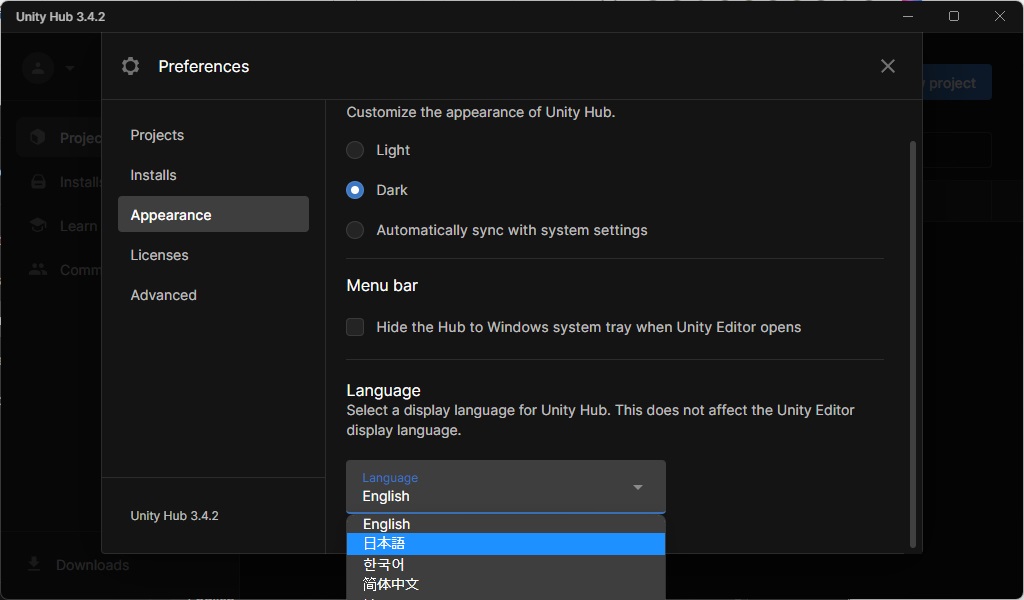
日本語の設定があったので、日本語にしてみました。お好みでどうぞ。
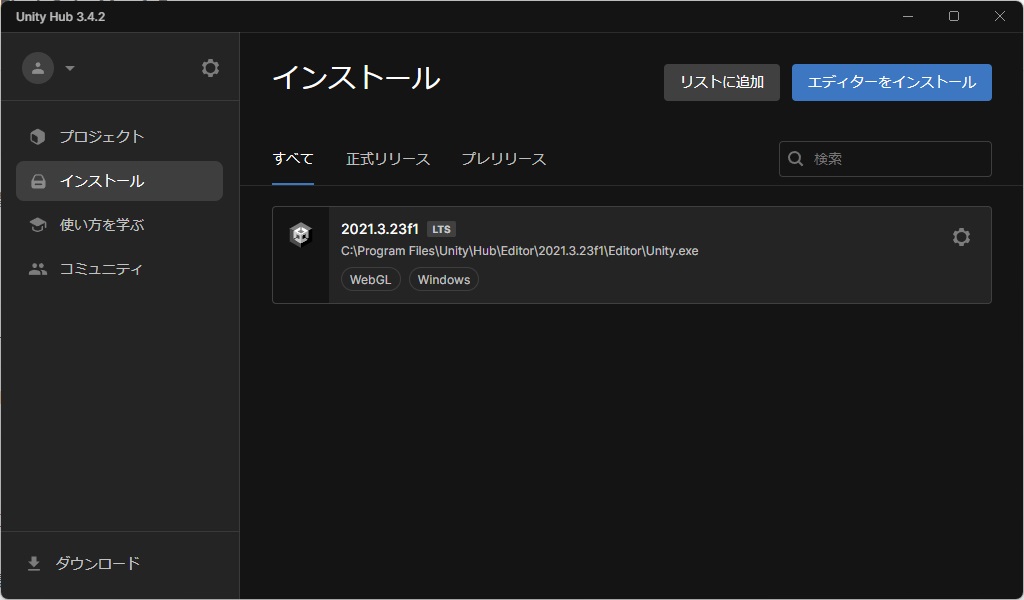
Unity 2021.3.4のインストール
前述のとおり、clusterはUnity 2021.3.4(2023/4/24現在)に対応しているので、アーカイブから古いバージョンをインストールする必要があります。
以下のURLにアクセスして、Unity 2021.3.4を探してください。

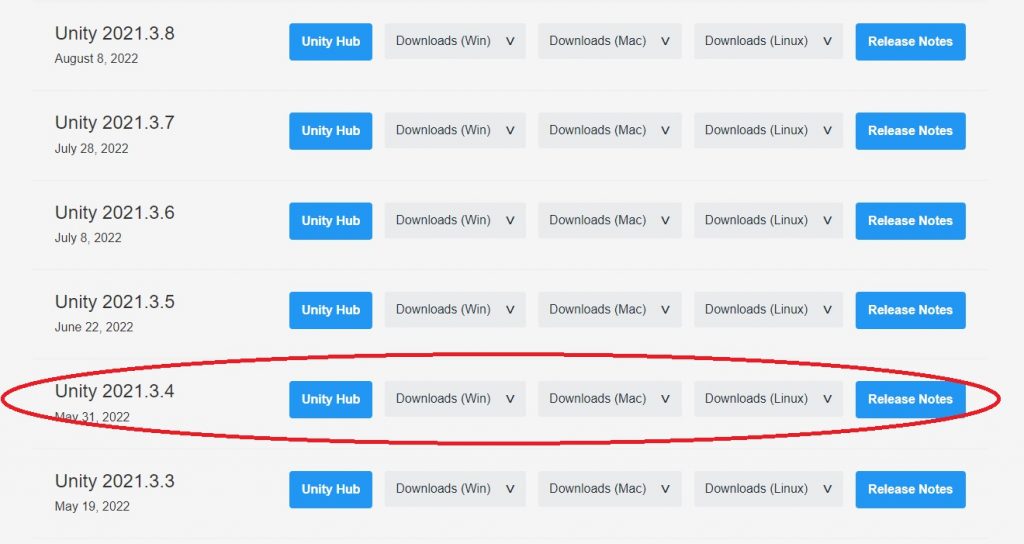
Unity 2021.3.4を見つけたら、「Unity Hub」を選択してください。
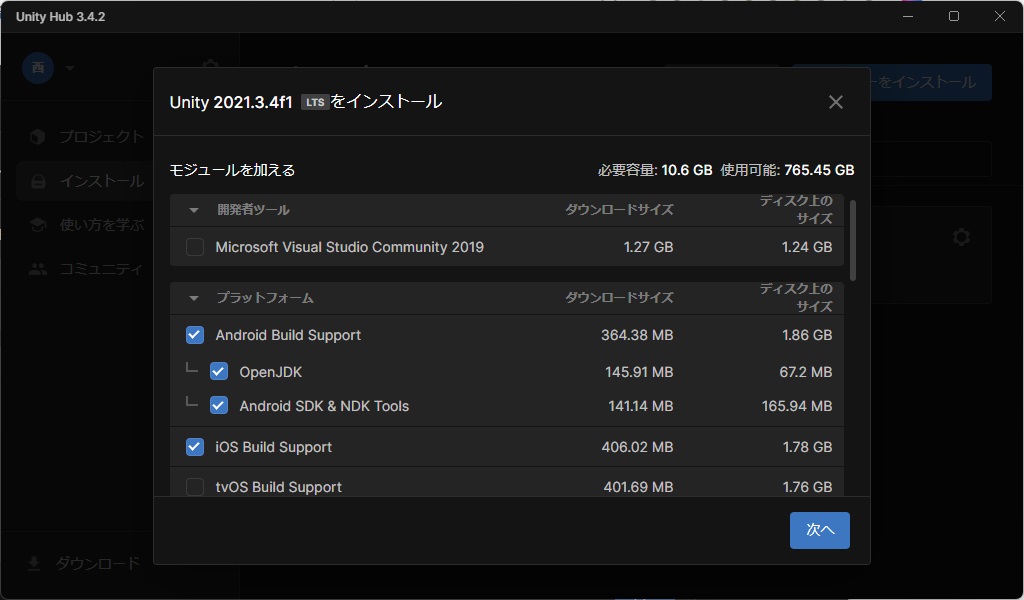
自動的にUnity Hubが立ち上がるので、必要なコンポーネントを選択します。
- Android Build Support
- iOS Build Support
- Mac Build Support (Mono)
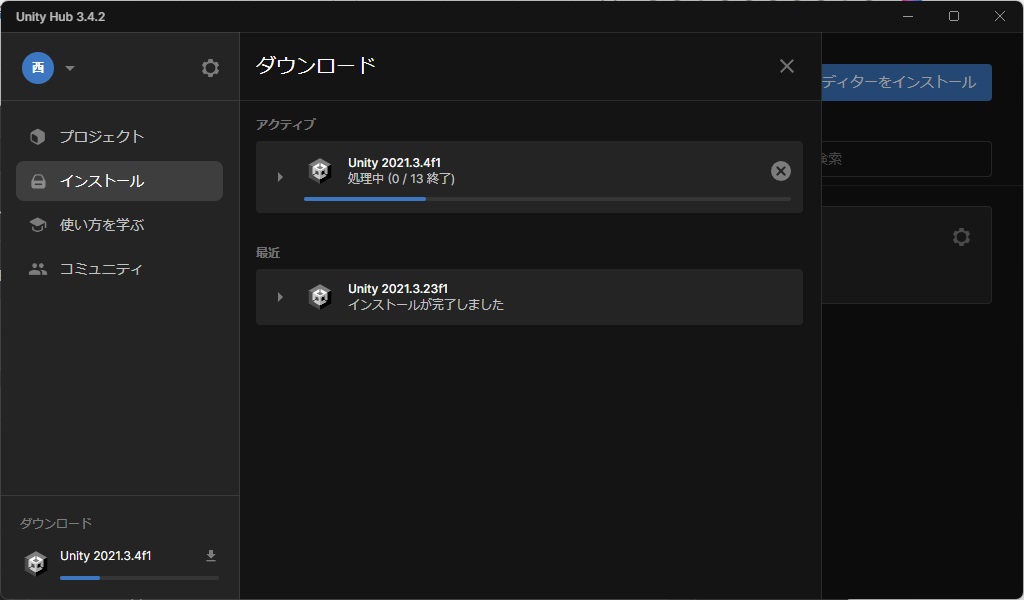
インストールが開始されました。
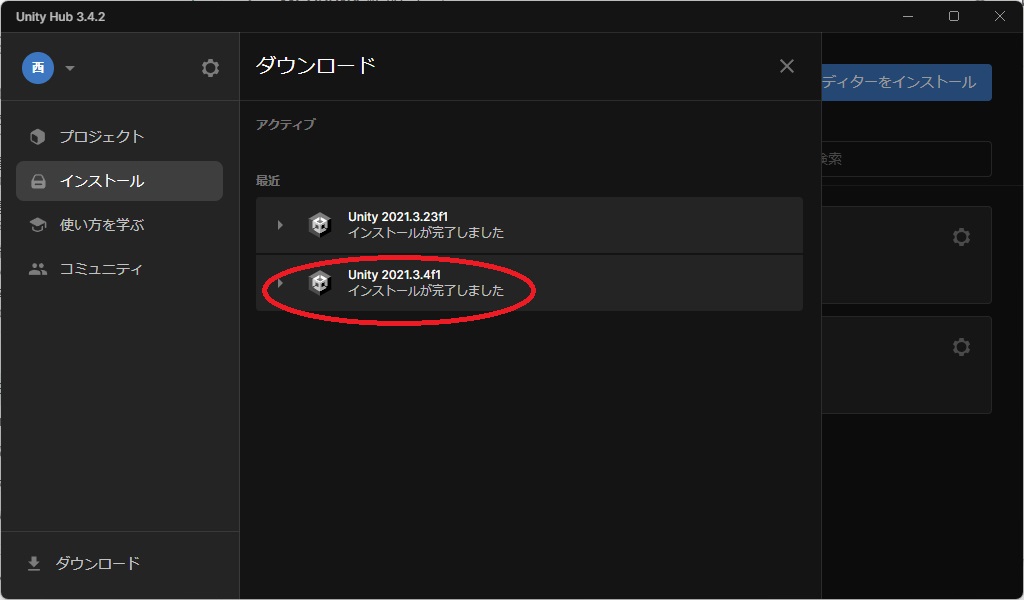
インストールが完了しました。二つのバージョンが共存していますね。これでUnityのインストールは完了です。
つづいて、Cluster Creator Kitをインストールします。
Cluster Creator Kitのインストール
Cluster用のプロジェクトを作成する
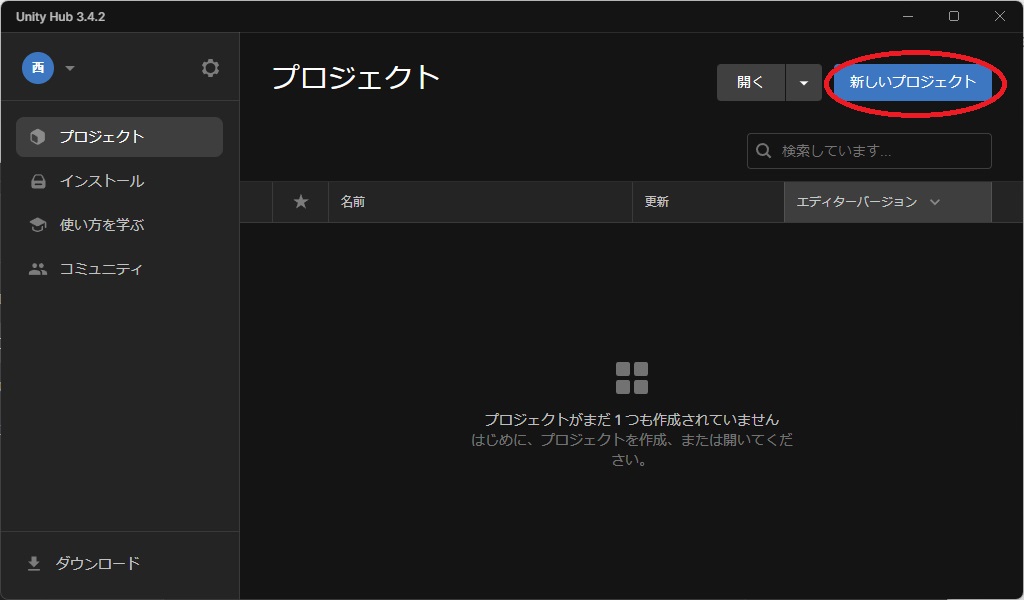
プロジェクトから、「新しいプロジェクト」を選択します。
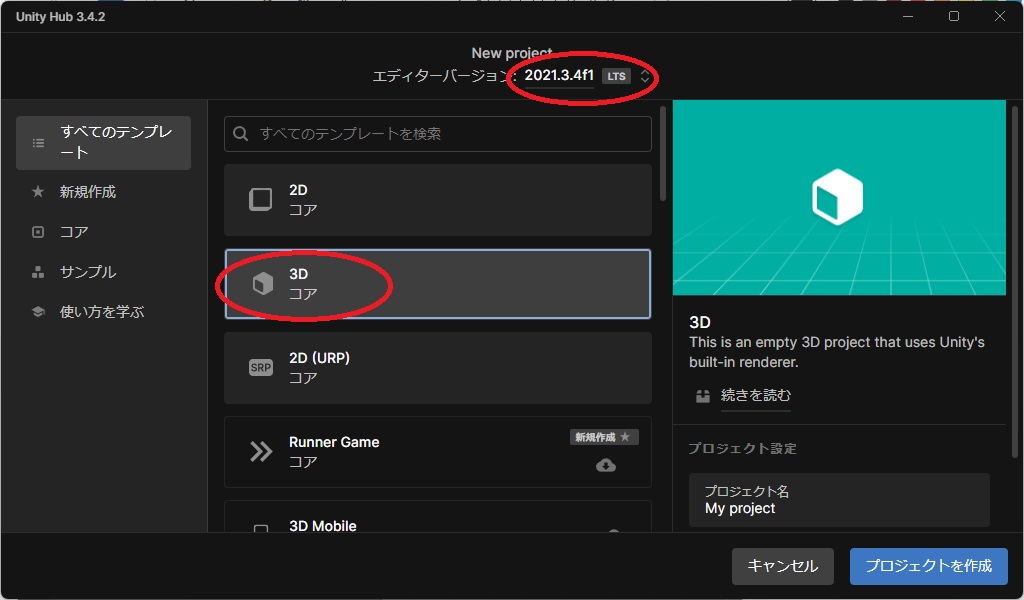
すべてのテンプレートから3Dコアを選択してください。このときに、エディターバージョンに気を付けてください。
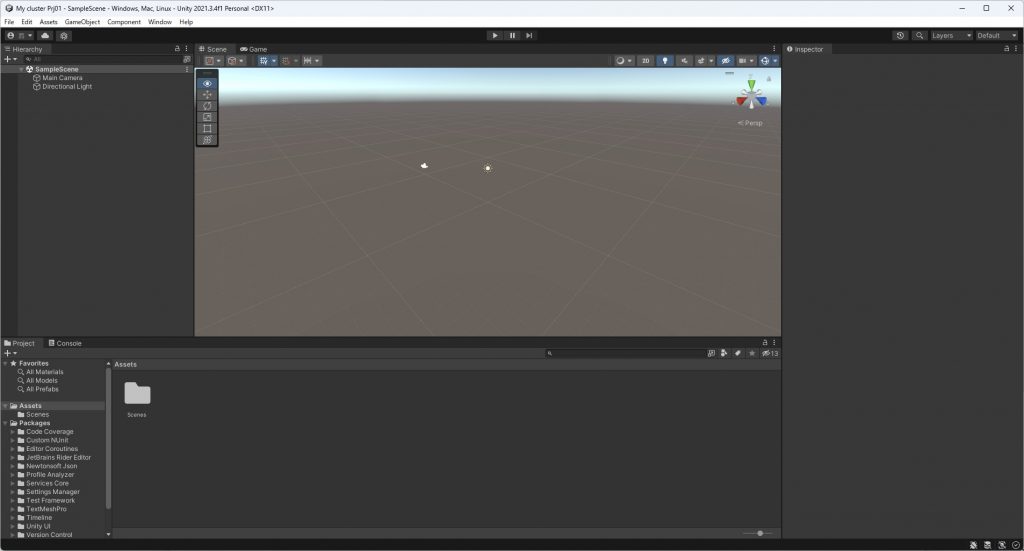
何もない世界ができました。この後、cluster用の設定が必要です。
Package Managerを設定してCluster Creator Kitをインストールする
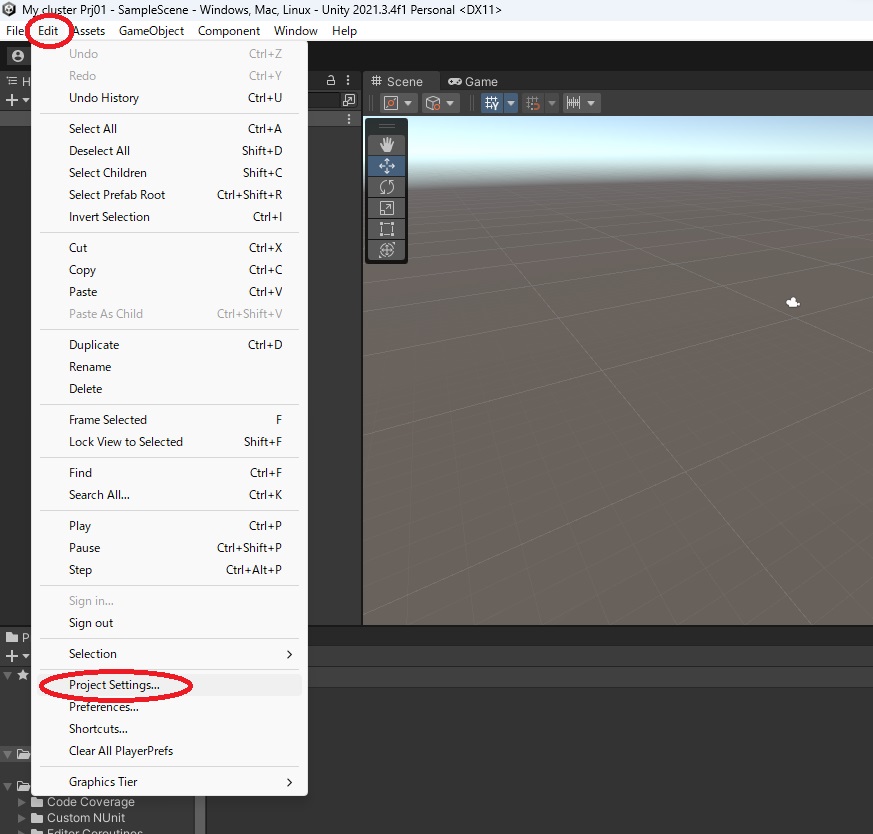
Edit > Project Settingsを選択します。
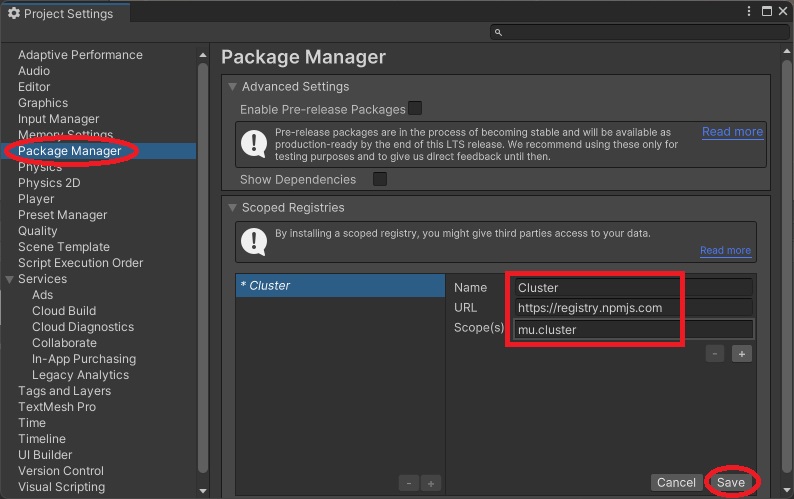
Project Settingsのメニューが表示されたら、Package Managerを選択し、右の画面に以下の項目を入力し、Saveボタンを選択します。
| Name | Cluster |
| URL | https://registry.npmjs.com |
| Scope(s) | mu.cluster |
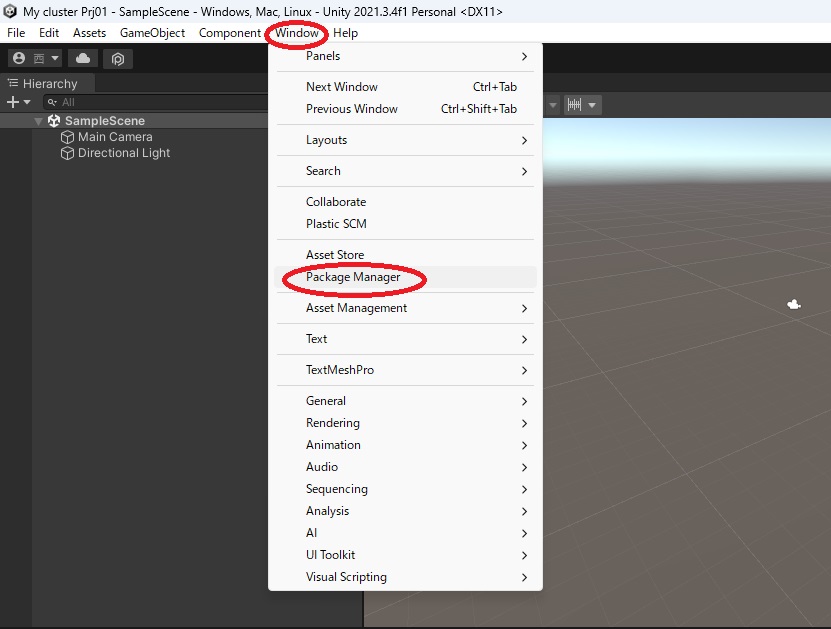
Windows > Package Managerを選択し、Package Managerの画面を表示します。
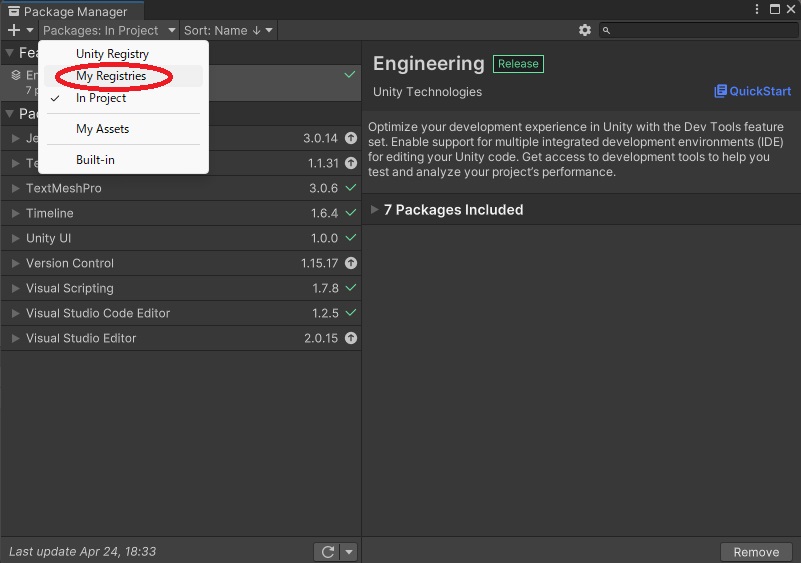
Package Managerの「Packages: In Project」のプルダウンメニューから、「My Registries」を選択します。
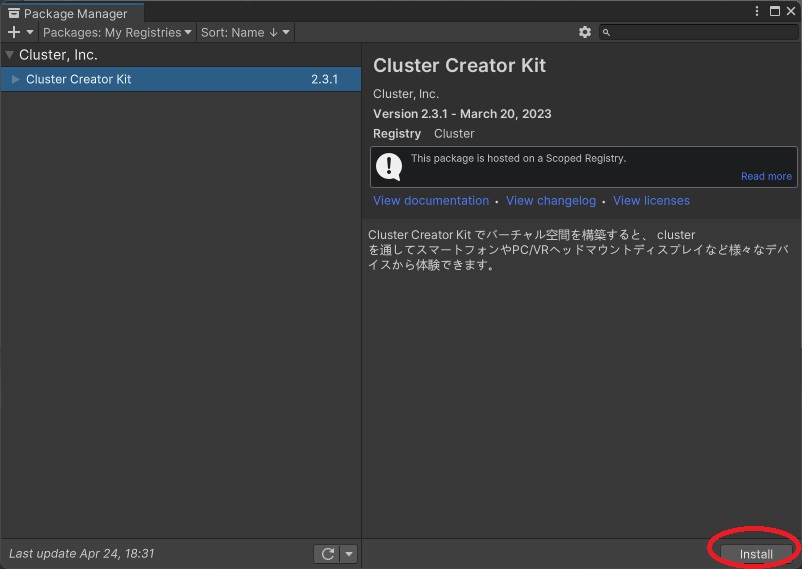
Cluester Creator Kitが表示されるので、Installを選択します。
「Color Space」を「Linear」に設定する
この設定を忘れるとワールドの色味がおかしくなったりすることがあるそうですので、忘れずに!
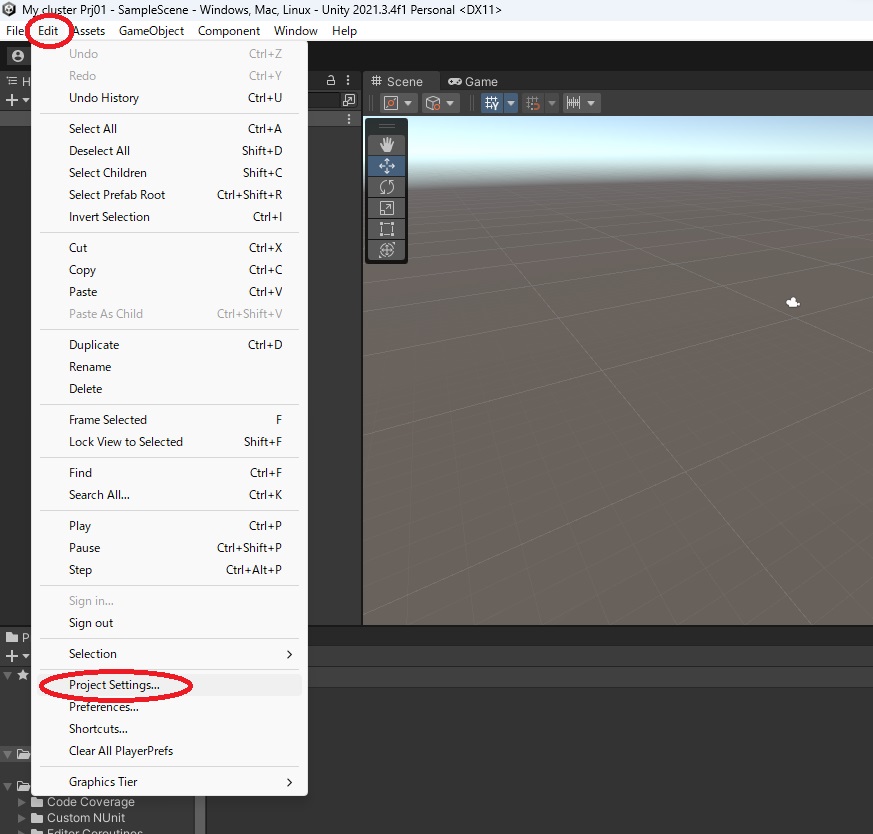
Edit > Project Settingsを選択して、Project Settingsの画面を表示させます。
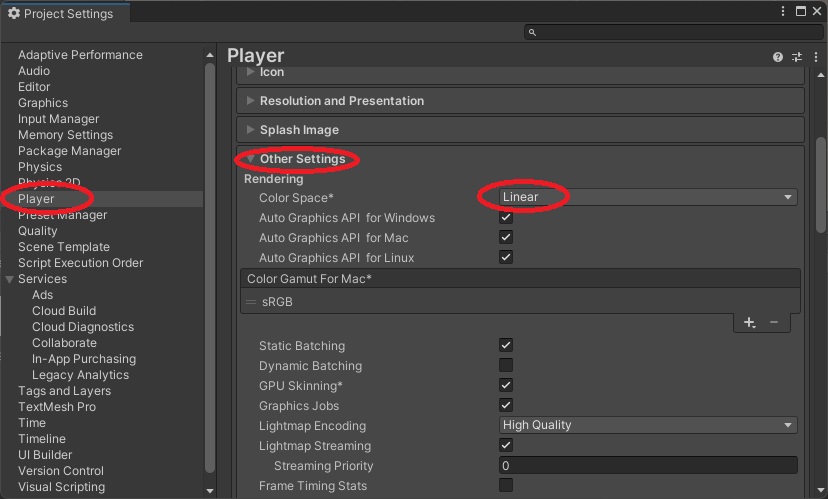
Playerを選択して表示される右側の画面のOther Settingsの中にある、Color Spaceを「Linear」に変更します。
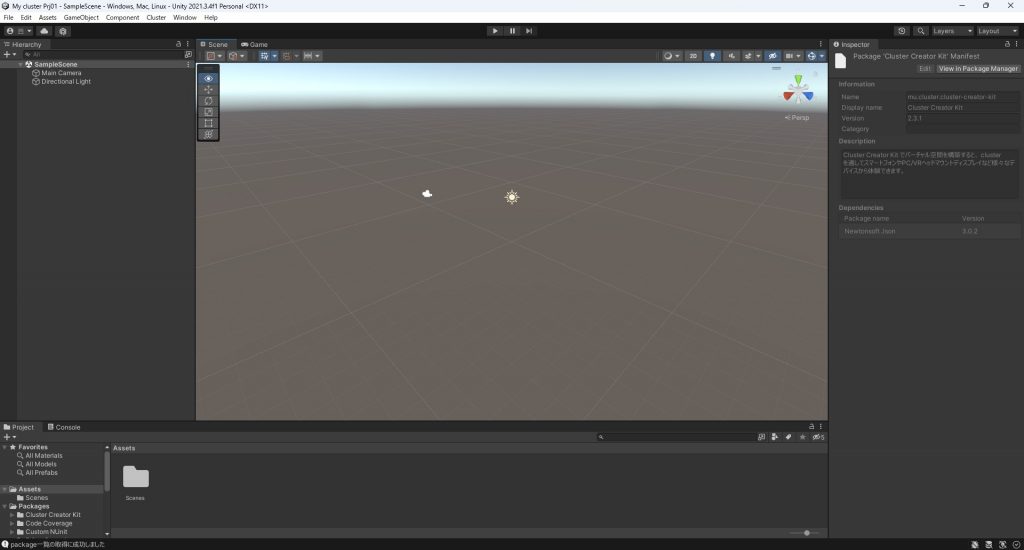
これで、clusterのワールドを作成する準備が整いました。